微信小程序通过自定义组件,实现计数器值的增加、减少、清零、最大最小值限定、禁用等操作。通过按钮事件触发方式,更新计数器的值,并修改相关联的其它变量。通过提升用户体验,对计数器进行优化设计,使用户操作更加便捷和直观。
计数器的实现主要涉及到几个关键部分,上一篇已重点讲过,该篇将讲述一下中间input输入框值变化后的校验操作。
由于该篇是接上一篇继续完善和优化,所以建议先了解上一篇后,再来看此篇内容。地址:微信小程序 - 自定义计数器-CSDN博客
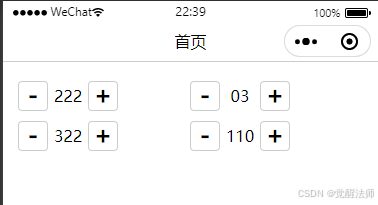
如上图中,增加、减小按钮操作已限定了其值范围;但是通过小键盘输入内容后,发现值并不正规或者已超出了其限定范围,所以需要增加监听input输入框的内容变化,对其值进行校验和处理。
一、bindinput事件监听
首页需要在Counter计数器中绑定监听事件,bindinput事件会在每次输入一个数字、字母或符号时执行一次。index.wxml代码如下:
<view class="counter-wrap"><button class="btn mul" disabled="{{isDisabledMul}}" bind:tap="mulEvent">-</button><input type="number" value="{{value}}" class="number" bindinput="inputEvent" /><button class="btn add" disabled="{{isDisabledAdd}}" bind:tap="addEvent">+</button>
</view>index.js中添加inputEvent监听事件,代码如下:
// components/Counter/index.js
Component({/*** 组件的属性列表*/properties: {// 值value: {type: Number,value: 0},// 目标keytarget: {type: String,value: ''},// 最小值min: {type: Number,value: null},// 最大值max: {type: Number,value: null}},/*** 组件的初始数据*/data: {isDisabledAdd: false, // 是否禁用 加 按钮isDisabledMul: false, // 是否禁用 减 按钮},/*** 组件的方法列表*/methods: {// 略... // 输入后 监听事件inputEvent(e){console.log(e.detail.value);}}
})如代码所示,inputEvent监听事件中,是通过e.detail.value获取修改后的新内容。
二、防抖操作
每输入一个数字,inputEvent函数则会被执行一次,此时用户内容可能并没有输入完整,所以这里增加一个计时器,当用户最后一次输入内容,再执行数值校验。代码如下:
// components/Counter/index.js
Component({/*** 组件的属性列表*/properties: {// 值value: {type: Number,value: 0},// 目标keytarget: {type: String,value: ''},// 最小值min: {type: Number,value: null},// 最大值max: {type: Number,value: null}},/*** 组件的初始数据*/data: {isDisabledAdd: false, // 是否禁用 加 按钮isDisabledMul: false, // 是否禁用 减 按钮},/*** 组件的方法列表*/methods: {// 略...// 输入后 监听事件inputEvent(e){clearTimeout(this.inputHandle);// 开始计时this.inputHandle = setTimeout((value) => {}, 800);}}
})在每次执行inputEvent函数时,先清除上一次计时器,这样就只会执行最后一次计时器的回调函数。
三、形参传递
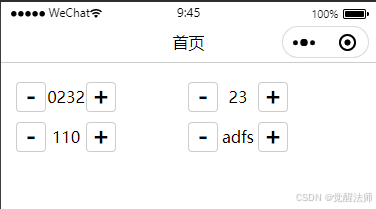
如图所示,键盘输入的内容会出现很多种情况,"0232"需要使用parseInt(e.detail.value)转化为"232","adfs"通过parseInt转换后,会变成"NaN"。
另外,在修正父组件中value值时,需要先把未校验的内容传给父组件中变量;例如:当父组件中值为0时,用户输入内容为-1200小于最小值0,校验后虽然给父组件中值重新赋值为0,但之前值为0未发生变化,此时输入框中还是显示-1200。所以此处需要先将错误值传递给父组件中的变量,再进行校验处理,这样则需要对旧值进行备份。
对于JS中的计时器,很多人可能还不知道其能传递形参,这块知识在之前一篇中也讲述过,需要了解的可以去查看。地址:setTimeout和setInterval区别,以及定时器的传参功能-CSDN博客
setTimeout参数
| 参数 | 描述 |
|---|---|
| func | 必需。要执行的javascript代码串,也可以是一个函数 |
| time | 必需。执行周期(毫秒数) |
| param1, param2, ... | 可选。传入执行函数其他参数 |
将parseInt之后的新值,和之前旧值,通过计时器的形参传递到下个执行函数中,代码如下:
// components/Counter/index.js
Component({/*** 组件的属性列表*/properties: {// 值value: {type: Number,value: 0},// 目标keytarget: {type: String,value: ''},// 最小值min: {type: Number,value: null},// 最大值max: {type: Number,value: null}},/*** 组件的初始数据*/data: {isDisabledAdd: false, // 是否禁用 加 按钮isDisabledMul: false, // 是否禁用 减 按钮inputHandle: null, // 计时器手柄},/*** 组件的方法列表*/methods: {// 略...// 输入后 监听事件inputEvent(e){clearTimeout(this.inputHandle);// 开始计时this.inputHandle = setTimeout((nValue, oValue) => {console.log('e', oValue, nValue);}, 800, parseInt(e.detail.value), this.data.value);}}
})这样,像"032"之类新值,则会转换为正常数值传递到下次执行函数中;旧值则通过oValue往下传递,当父组件中value被替换后,this.data.value被修改,也不会影响到oValue,使其缓存到下次执行函数中备用。
四、判断是否为NaN
当最后一次校验函数执行后,parseInt(e.detail.value)传递的新值如果为NaN,则将其置回来之前旧值,为了确保值能正常被更新,所以需要先将父组件中的变量赋值为未校验的值。代码如下:
// components/Counter/index.js
Component({/*** 组件的属性列表*/properties: {// 值value: {type: Number,value: 0},// 目标keytarget: {type: String,value: ''},// 最小值min: {type: Number,value: null},// 最大值max: {type: Number,value: null}},/*** 组件的初始数据*/data: {isDisabledAdd: false, // 是否禁用 加 按钮isDisabledMul: false, // 是否禁用 减 按钮inputHandle: null, // 计时器手柄},/*** 组件的方法列表*/methods: {// 略...// 输入后 监听事件inputEvent(e){clearTimeout(this.inputHandle);// 开始计时this.inputHandle = setTimeout((nValue, oValue) => {this.triggerMsg(e.detail.value); // 先置为输入内容,后续校验后再相应调整// 判断内容是否为NaNif(isNaN(nValue)) {this.triggerMsg(oValue);return;}console.log('e', oValue, nValue);}, 800, parseInt(e.detail.value), this.data.value);}}
})此时,再输入像”adfs“之类内容,则会被置为之前旧值。当然,这里输入框input的类型为number,在手机端出现的键盘为 数字键盘,不会出现输入字母情况。但为程序严谨性,或以防某些平台存在兼容问题,还是需要考虑到这一步。
五、最小值和最大值校验
对于最大值和最小值的校验,在上一篇中已有,并对之前判断稍作修改,这个大家慢慢细评、多思考。代码如下:
// components/Counter/index.js
Component({/*** 组件的属性列表*/properties: {// 值value: {type: Number,value: 0},// 目标keytarget: {type: String,value: ''},// 最小值min: {type: Number,value: null},// 最大值max: {type: Number,value: null}},/*** 组件的初始数据*/data: {isDisabledAdd: false, // 是否禁用 加 按钮isDisabledMul: false, // 是否禁用 减 按钮inputHandle: null, // 计时器手柄},/*** 组件的方法列表*/methods: {// 略...// 输入后 监听事件inputEvent(e){clearTimeout(this.inputHandle);// 开始计时this.inputHandle = setTimeout((nValue, oValue) => {this.triggerMsg(e.detail.value); // 先置为输入内容,后续校验后再相应调整// 判断内容是否为NaNif(isNaN(nValue)) {this.triggerMsg(oValue);return;}// 判断值是否小于最小值if(this.data.min != null && this.data.min >= nValue) {this.triggerMsg(this.data.min); // 将值置为最小值this.setData({ isDisabledMul: true }); // 当底于最小值时,禁用 减 按钮// 如果减小按钮禁用,解除增加按钮的禁用if(this.data.isDisabledAdd) this.setData({ isDisabledAdd: false }); return;} else if(this.data.isDisabledMul) {this.setData({ isDisabledMul: false }); }// 判断值是否大于最大值if(this.data.max != null && this.data.max <= nValue) {this.triggerMsg(this.data.max); // 将值置为最大值this.setData({ isDisabledAdd: true }); // 当超过最大值时,禁用 加 按钮 // 如果增加按钮禁用,解除减小按钮的禁用if(this.data.isDisabledMul) this.setData({ isDisabledMul: false }); return;} else if(this.data.isDisabledAdd) {this.setData({ isDisabledAdd: false }); }console.log('e', oValue, nValue);}, 800, parseInt(e.detail.value), this.data.value);}}
})此时,通过键盘输入内容后,如果不符合规范内容,或者超出限定范围的值,都会被立即纠正,并改回之前的值。如下图:
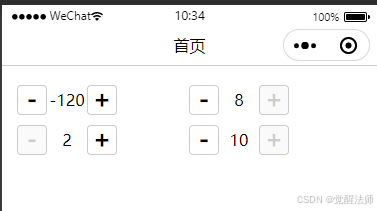
上篇中addEvent事件函数和mulEvent事件函数中,都有对最大值和最小值的判断,如果觉得此处代码较为冗余,大家可以自行调整,合并代码。由于这里只是演示效果,就不细分了。


















